爆破作业人员培训考核信息系统操作手册资料.docx
《爆破作业人员培训考核信息系统操作手册资料.docx》由会员分享,可在线阅读,更多相关《爆破作业人员培训考核信息系统操作手册资料.docx(11页珍藏版)》请在冰豆网上搜索。
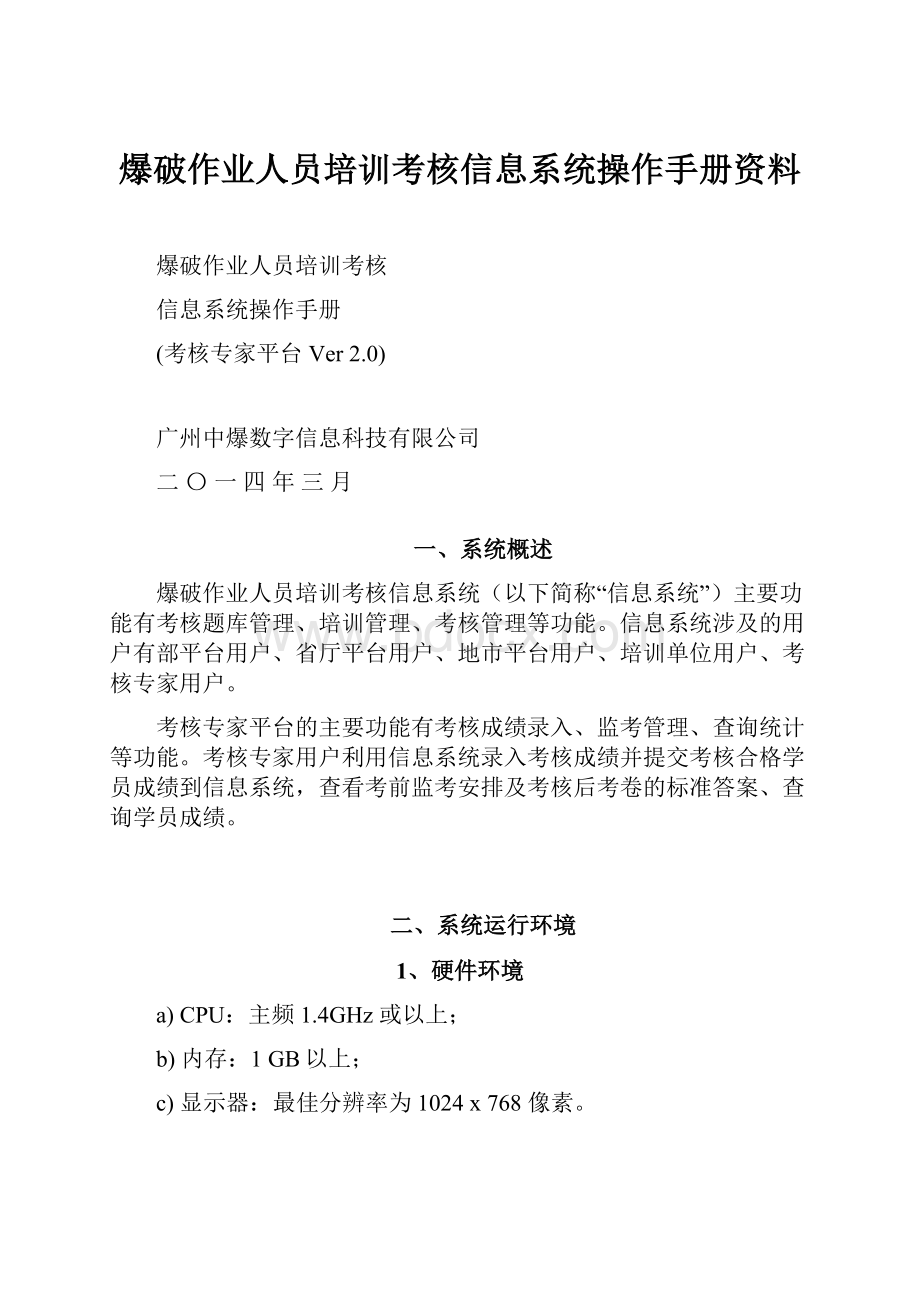
爆破作业人员培训考核信息系统操作手册资料
爆破作业人员培训考核
信息系统操作手册
(考核专家平台Ver2.0)
广州中爆数字信息科技有限公司
二〇一四年三月
一、系统概述
爆破作业人员培训考核信息系统(以下简称“信息系统”)主要功能有考核题库管理、培训管理、考核管理等功能。
信息系统涉及的用户有部平台用户、省厅平台用户、地市平台用户、培训单位用户、考核专家用户。
考核专家平台的主要功能有考核成绩录入、监考管理、查询统计等功能。
考核专家用户利用信息系统录入考核成绩并提交考核合格学员成绩到信息系统,查看考前监考安排及考核后考卷的标准答案、查询学员成绩。
二、系统运行环境
1、硬件环境
a)CPU:
主频1.4GHz或以上;
b)内存:
1GB以上;
c)显示器:
最佳分辨率为1024x768像素。
2、软件环境
a)操作系统:
WindowsXP/2003/Vista/WIN7各版本;
b)客户端:
InternetExplorer6.0SP1或以上;
c)防毒软件:
诺顿或瑞星或其他防毒软件。
三、系统操作说明
3.1登录
1、在IE浏览器地址栏中输入网址:
中国爆破网
2、点击右边的
,进入爆破作业人员培训考核管理信息系统的登录页面,如下图所示:
登录页面
3、用户输入用户名、密码及验证码,点击【登录】按钮进入系统首页,如下图所示:
首页
上图界面为用户提供了快捷图标和待办事宜提醒,图标下的提示语显示用户目前需要处理的事务。
温馨提示:
考核专家用户登录用户名是“证件号码”,初始密码是“123456”,建议考核专家登录后修改初始密码。
3.2考核成绩录入
3.2.1考核成绩录入
点击首页图标或者菜单栏的[考核成绩录入],系统显示成绩录入列表页面,如下图所示:
成绩录入列表页面
当有新的成绩需要录入时,记录前显示
。
1、点击列表操作栏下方的【查看】,进入考核成绩页面,如下图所示:
考核成绩页面
2、点击列表操作栏下方的【成绩录入】,进入考核成绩录入页面,如下图所示:
考核成绩录入页面
输入理论和面试成绩,点击【保存】或【提交】按钮,录入成功,点击
系统返回成绩录入列表页面。
注意:
【保存】则可作修改,【提交】则不可作修改。
3、输入“考核地点”、“考核日期”、“考核方式”等查询条件一个或多个,点击【查询】按钮,可筛选出符合条件的结果。
3.3监考管理
3.3.1查看监考安排
点击首页监考安排图标或者菜单栏的[监考管理],系统显示监考安排列表页面,如下图所示:
监考安排列表页面
当有新的监考安排时,记录前显示
。
注意:
考核结束后,列表操作栏才出现【标准答案】。
1、点击列表操作栏下方的【查看】,查看监考安排,如下图所示:
查看监考安排
点击【返回】系统返回监考安排列表页面。
2、点击列表操作栏下方的【标准答案】,进入考核试卷页面,如下图所示:
考核试卷页面
⑴点击列表操作栏下方的【查看】,查看考卷和标准答案,如下图所示:
查看考卷和标准答案
⑵点击列表操作栏下方的【标准答案】,系统弹出标准答案页面,如下图所示:
标准答案页面
⑶点击【打印预览】按钮,进入打印预览页面,如下图所示:
打印预览页面
此页面有铺满和居中两种预览模式。
可以选择上图页面顶端的预览模式铺满
或居中
,再选择比例
进行放大缩小。
注意:
第一次进入标准答案页面浏览器顶端会弹出提示“请按页顶上的黄色提示下载ActiveX打印控件,如果没有提示请按以下步骤设置ie:
工具->internet选项->安全->自定义级别,设置‘ActiveX控件自动提示’为‘启用’状态,设置‘下载未签名的ActiveX’为‘提示’状态”,选择安装控件即可。
⑷点击标准答案页面下方的【打印】按钮,可调出打印命令窗口进行标准答案信息打印。
3、输入“申请单位”、“考核地点”、“考核日期”、“考核方式”等查询条件一个或者多个,点击【查询】按钮,可筛选出符合条件的结果。
3.4查询统计
3.4.1学员成绩查询
点击菜单栏的[查询统计]再选择点击菜单列表下面[学员成绩查询],系统显示学员成绩查询页面,如下图所示:
学员成绩查询页面
1、⑴按默认条件(即不输入任何查询条件),点击【查询】按钮,系统显示考核成绩列表,如下图所示:
考核成绩列表
⑵在上图列表上方或者在学员成绩查询页面或者输入“学员姓名”、“身份证号”、“准考证号”、“考核地点”、“考核日期”等查询条件一个或多个,点击【查询】按钮,精确筛选出符合条件的数据。
2、点击列表中具体的考核日期,系统显示考核计划页面,如下图:
考核计划页面
3.5用户设置
3.5.1用户设置
点击菜单栏的[用户设置],显示用户设置页面,如下图所示:
用户设置页面
输入“用户姓名”、“旧密码”、“新密码”、“重输新密码”、“电话号码”和“手机号码”,点击【保存】按钮,设置成功。
注意:
用户姓名是系统操作者的姓名,不是登录用户名,系统默认操作者姓名为负责人。